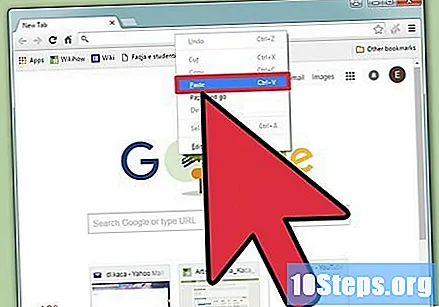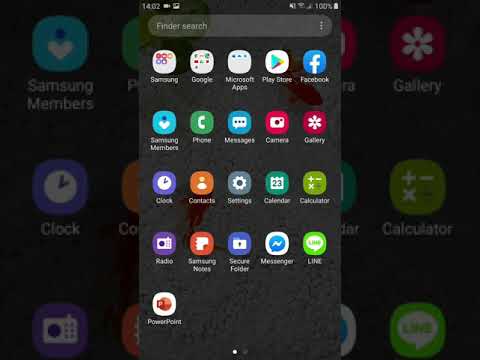
เนื้อหา
ลิงก์ไปยังบทความและหน้าเว็บช่วยเพิ่มความสมบูรณ์ให้กับข้อความและเพิ่มการเพิ่มประสิทธิภาพของเครื่องมือค้นหา คุณสามารถอ้างอิงได้เกือบทุกเว็บไซต์โดยการคัดลอกและวางลิงก์ในอีเมลข้อความหรือเอกสาร ขั้นตอนอาจแตกต่างกันเล็กน้อยขึ้นอยู่กับคอมพิวเตอร์อุปกรณ์หรือโปรแกรมที่ใช้ หากที่อยู่มีขนาดใหญ่เกินไปคุณสามารถใช้บริการลดลิงก์ได้
ขั้นตอน
วิธีที่ 1 จาก 3: Windows และ Mac
ค้นหาลิงค์ที่คุณต้องการคัดลอก คุณสามารถคัดลอกลิงก์จากเว็บไซต์อีเมลเอกสาร Word และเกือบทุกโปรแกรม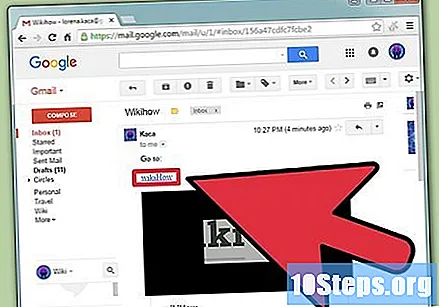
- ลิงก์ข้อความบนหน้าเว็บและอีเมลมักจะมีการขีดเส้นใต้และมีสีที่แตกต่างจากข้อความธรรมดา หลายคนได้รับการกำหนดค่าในรูปแบบของปุ่มและรูปภาพ
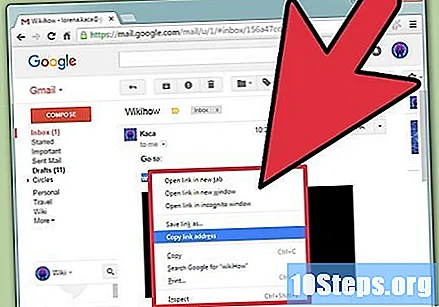
คลิกขวาที่ลิงค์ หากเป็นรูปภาพเมื่อคุณคลิกขวาคุณจะมีตัวเลือก "คัดลอก"- หากคุณใช้คอมพิวเตอร์ Mac ด้วยเมาส์ปุ่มเดียวให้กดค้างไว้ Ctrl แล้วคลิกเพื่อเปิดเมนูตัวเลือก

เลือกตัวเลือก "คัดลอกลิงก์" เมื่อคุณคัดลอกคุณจะส่งไปยังคลิปบอร์ดเพื่อวางได้ทุกที่ที่คุณต้องการ คลิปบอร์ดสามารถจัดเก็บได้ครั้งละหนึ่งลิงก์เท่านั้น ชื่อที่แน่นอนของตัวเลือกนี้อาจแตกต่างกันเล็กน้อยขึ้นอยู่กับโปรแกรมที่ใช้ ด้านล่างนี้เป็นตัวอย่างทั่วไป:- Chrome - "คัดลอกที่อยู่ลิงก์"
- Firefox - "คัดลอกตำแหน่งลิงก์"
- Internet Explorer - "คัดลอกทางลัด"
- Safari - "คัดลอกลิงก์"
- Word - "คัดลอกไฮเปอร์ลิงก์"

วางเคอร์เซอร์ในตำแหน่งที่คุณต้องการวางลิงก์ หลังจากคัดลอกแล้วคุณสามารถวางลิงก์ได้ทุกที่ที่คุณต้องการ คลิกที่ตำแหน่งที่ต้องการเพื่อวางตำแหน่งเคอร์เซอร์- คุณสามารถวางลิงก์ในช่องพิมพ์ใดก็ได้รวมถึงอีเมลเอกสาร Word แถบที่อยู่ของอินเทอร์เน็ตเบราว์เซอร์การสนทนาบน Facebook และอื่น ๆ
วางลิงค์ มีหลายวิธีในการวางเนื้อหาที่คัดลอก:
- คลิกขวาที่ใดก็ได้ที่เคอร์เซอร์อยู่และเลือก "วาง"
- กดปุ่ม Ctrl+V (Windows) หรือ ⌘ซม+V (Mac)
- คลิกที่เมนู "แก้ไข" (ถ้ามองเห็นได้) แล้วเลือก "วาง" ไม่ใช่ทุกโปรแกรมที่จะมองเห็นเมนู "แก้ไข"
วางลิงก์เป็นไฮเปอร์ลิงก์ที่มีข้อความอื่น โปรแกรมบางโปรแกรม (เช่นบล็อกไคลเอนต์อีเมลและโปรแกรมแก้ไขข้อความ) อนุญาตให้คุณเปลี่ยนข้อความที่แสดงแทนที่จะแสดงที่อยู่แบบเต็มของลิงก์ สิ่งนี้ช่วยให้คุณสามารถเชื่อมโยงในประโยคหรือคำ:
- วางเคอร์เซอร์ในตำแหน่งที่คุณต้องการเพิ่มไฮเปอร์ลิงก์
- คลิกปุ่ม "แทรกไฮเปอร์ลิงก์" สามารถอยู่ด้านล่างแบบข้อความหรือในเมนู "แทรก" (โปรแกรมแก้ไขข้อความ) ปุ่มนี้มักจะมีไอคอนรูปลูกโซ่
- ป้อนสิ่งที่คุณต้องการแสดงในฟิลด์ "ข้อความที่จะแสดง" นี่คือข้อความที่จะปรากฏเป็นลิงก์ที่คลิกได้
- วางลิงก์ในช่อง "ที่อยู่" "URL" หรือ "ลิงก์ไปยัง" คลิกในช่องและกดปุ่ม Ctrl+V (Windows) หรือ ⌘ซม+V (Mac) เพื่อวางลิงค์ที่คัดลอก
คัดลอกและวางที่อยู่จากแถบที่อยู่ หากคุณต้องการแบ่งปันหรือบันทึกเว็บไซต์ที่คุณกำลังเยี่ยมชมคุณสามารถคัดลอกที่อยู่ได้โดยตรงจากแถบที่อยู่ของอินเทอร์เน็ตเบราว์เซอร์ของคุณ
- คลิกที่อยู่ที่แสดงในเบราว์เซอร์ ซึ่งจะแสดงที่อยู่ทั้งหมดหากบางส่วนถูกซ่อนไว้ระหว่างการนำทาง
- เลือกที่อยู่ทั้งหมด (หากยังไม่ได้ไฮไลต์ไว้) โดยปกติที่อยู่จะถูกเลือกโดยอัตโนมัติเมื่อคุณคลิก หากไม่มีให้กดปุ่ม Ctrl/⌘ซม+.
- หากต้องการคัดลอกที่อยู่ที่เลือกให้คลิกขวาและเลือก "คัดลอก" หรือกดปุ่ม Ctrl/⌘ซม+ค.
- วางเคอร์เซอร์ในตำแหน่งที่คุณต้องการวางลิงก์แล้วกดปุ่ม Ctrl/⌘ซม+V.
วิธีที่ 2 จาก 3: อุปกรณ์เคลื่อนที่
ค้นหาลิงค์ที่คุณต้องการคัดลอก สามารถคัดลอกลิงก์จากอินเทอร์เน็ตเบราว์เซอร์อีเมลและแอปพลิเคชันอื่น ๆ ได้ สามารถปรากฏในรูปแบบดั้งเดิม (ข้อความ) ในรูปแบบรูปภาพ
- กระบวนการนี้คล้ายกันมากโดยไม่คำนึงถึงประเภทของอุปกรณ์เคลื่อนที่ที่ใช้ (Android, iOS, Windows Mobile ฯลฯ )
กดลิงก์ที่คุณต้องการคัดลอกค้างไว้ หลังจากพบแล้วให้กดลิงก์ค้างไว้จนกระทั่งเมนูปรากฏขึ้นอาจใช้เวลาสักครู่เพื่อให้เมนูปรากฏขึ้น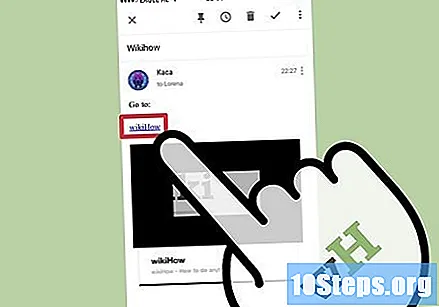
แตะตัวเลือก "คัดลอก" ชื่อของตัวเลือกนี้อาจแตกต่างกันเล็กน้อยขึ้นอยู่กับแอปพลิเคชันที่ใช้ มองหาชื่อต่อไปนี้:
- สำเนา
- คัดลอกที่อยู่ลิงค์
- คัดลอก URL ของลิงก์
- คัดลอกที่อยู่
วางเคอร์เซอร์ในตำแหน่งที่คุณต้องการวางลิงก์ หลังจากคัดลอกแล้วคุณสามารถวางลิงก์ที่ใดก็ได้ที่คุณสามารถพิมพ์ข้อความได้ แตะช่องข้อความเพื่อวางเคอร์เซอร์
กดนิ้วของคุณบนเคอร์เซอร์ค้างไว้ หลังจากนั้นสักครู่ให้ปล่อยนิ้วของคุณ เมนูใหม่จะปรากฏขึ้น
- หากคุณใช้อุปกรณ์ iOS (iPhone, iPad, iPod Touch) ให้ปล่อยนิ้วของคุณเมื่อแว่นขยายปรากฏขึ้น
- หากใช้อุปกรณ์ Android ให้ปล่อยนิ้วของคุณเมื่อสัญลักษณ์ด้านล่างเคอร์เซอร์ปรากฏขึ้น
แตะ "วาง" เพื่อวางลิงก์ที่คัดลอก คุณจะเห็นตัวเลือกนี้ในเมนูที่จะปรากฏขึ้น เมื่อแตะ "วาง" ที่อยู่ที่คัดลอกจะถูกวางลงในช่องข้อความ
คัดลอกและวางลิงค์จากข้อความ (Android) หากคุณได้รับข้อความพร้อมลิงก์บนอุปกรณ์ Android ของคุณอาจต้องใช้เวลาอีกเล็กน้อยในการคัดลอกโดยเฉพาะอย่างยิ่งหากไม่มีข้อความเพิ่มเติมในข้อความ แอปส่งข้อความบางแอปบนอุปกรณ์ Android ไม่ทำงานในลักษณะเดียวกัน: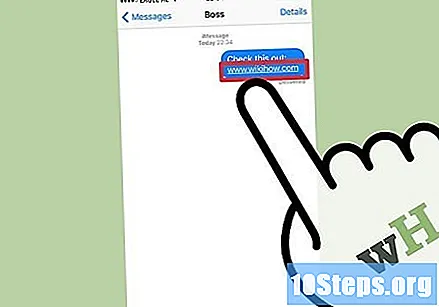
- กดข้อความพร้อมลิงค์
- แตะปุ่ม "คัดลอก" ที่จะปรากฏขึ้น อาจเป็นเพียงไอคอนสองหน้าโดยหนึ่งอยู่ด้านบนของอีกไอคอนหนึ่ง
- วางข้อความที่คัดลอกทุกที่ที่คุณต้องการจากนั้นลบข้อความพิเศษที่อาจมาพร้อมกับข้อความต้นฉบับ
วิธีที่ 3 จาก 3: ใช้ตัวย่อลิงก์
ใช้บริการย่อลิงค์เพื่อส่งลิงค์ทางข้อความหรือบนทวิตเตอร์ ที่อยู่เว็บไซต์อาจมีขนาดค่อนข้างใหญ่โดยเฉพาะอย่างยิ่งเมื่อโฮสต์บนไซต์ขนาดใหญ่ บริการย่อลิงค์ช่วยให้คุณสร้างเวอร์ชันที่เล็กกว่าเพื่อใช้ในข้อความทวีตหรือสื่อการแบ่งปันอื่น ๆ
คัดลอกลิงค์ที่คุณต้องการแชร์ ในการดำเนินการนี้ให้ใช้วิธีการที่อธิบายไว้ข้างต้น
เยี่ยมชมเว็บไซต์ย่อลิงค์ มีหลายตัวเลือกที่ใช้งานได้ในลักษณะเดียวกันและที่รู้จักกันดี ได้แก่ :
- bit.ly
- goo.gl
- ow.ly
- tinyurl.com
วางลิงก์แบบยาวลงในฟิลด์ที่ระบุบนเว็บไซต์ คลิกในช่องและกดปุ่ม Ctrl/⌘ซม+Vหรือกดนิ้วของคุณสักครู่แล้วเลือกตัวเลือก "วาง" เพื่อวางลิงก์แบบยาวลงในช่องที่ระบุบนไซต์ตัวย่อลิงก์
แตะหรือคลิกปุ่ม "ย่อ" หรือ "ลดขนาด" เพื่อสร้างลิงก์ใหม่ ไซต์จะสร้างเวอร์ชันที่ลดขนาดลงโดยมีรูปแบบของตัวเองแทนรูปแบบเดิมของลิงก์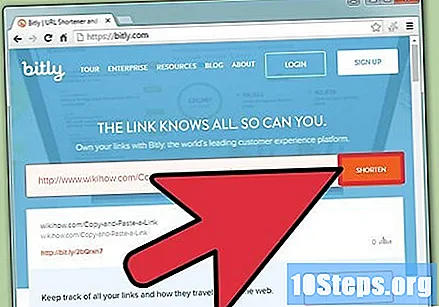
คัดลอกลิงค์แบบย่อ คุณสามารถคัดลอกแบบที่คุณทำกับลิงก์ปกติโดยใช้วิธีการด้านบนหรือโดยการแตะ / คลิกปุ่ม "คัดลอก" ที่แสดงบนเว็บไซต์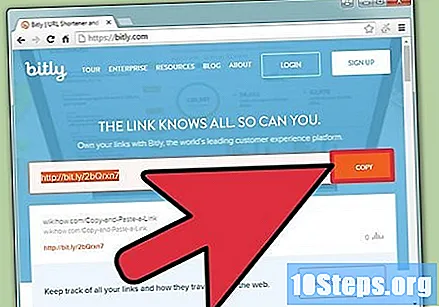
วางลิงค์ที่ย่อลง เมื่อคุณได้คัดลอกลิงก์ใหม่แล้วคุณสามารถวางลิงก์ในลักษณะเดียวกับที่คุณทำกับเนื้อหาอื่น ๆ ที่คัดลอกได้ พิจารณาให้บริบทเนื่องจากลิงก์จะปรากฏพร้อมที่อยู่เว็บไซต์ของบริการที่ใช้